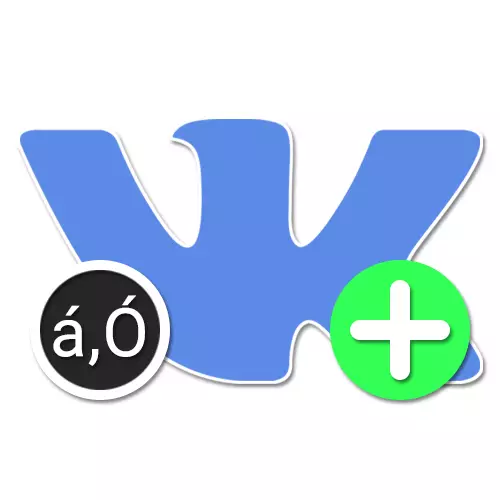
Errusieraz azpimarratzeak paper garrantzitsua du, bai hitz indibidualen eta proposamen osoen intonazioa eta esanahia aldatzeko aukera emanez. Interneten, arau gisa, ez da erabiltzen ordenagailu edo telefono baten teklatuko beharrezko karaktereen gabezia dela eta, baina hirugarrenen bitartekoak erabiliz ezin da inplementatu. Gaur egungo argibideen bidez, VKONTAKTE sare sozialean nola jarri jarrera azalduko dizugu.
Ordenagailuan VK estresa erabiliz
Gunearen bertsio osoa erabiltzen duzunean, VKONTAKTEk hiru modu nagusi izan ditzake, erosotasun hurrenkeran kokatuta. Kontuan izan kasu honetan sare sozialak adibide gisa hartzen dituela, aukera batzuk beste edozein guneetan ez ezik, MS hitzen bezalako testu editore askotan ere aplika daitezkeelako.Kasu honetan, ikur bakoitzak bihurketa unilateralki pasatzen du, eta horrek nabarituko du mezua editatu nahi baduzu, baina ez da hasierako HTML kodea hautematen. Kasu honetan, ondorioz lortutako seinaleak kopiatu eta txertatu daitezke, eta, horrela, etorkizunean kode berezi batekin lan egiteko beharra baztertu daiteke.
2. metodoa: karaktere taula
Windows sistema eragileak berak karaktereen mahai bereizia du, letrak arruntak ez ezik, dagoeneko agerian dauden azpimarratzearekin seinaleak ere baditu. Aurreko metodoaren alternatiba gisa erabil daitezke, arrazoiren batengatik ezinezkoa bada HTML kodea erabiltzea. Gainera, hemen bakarrik dago eskuragarri nahi dituzun seinaleak sinbolo bakarrean uztartzeko.
- Egin klik eskuineko botoiaz egin klik zereginen barran eta bistaratutako menuan. Ireki "Exekutatu" leihoa. Antzekoa egin daiteke "Win + R" teklak sakatzen badituzu.
- "Ireki" testu eremuan, idatzi charmap komandoa eta egin klik Ados. Komando hau garrantzitsua da Windows-en azken bertsio guztietarako.
- "Sinboloaren taula" leihoa agertzen denean, aurkitu nahi duzun letra dagoeneko ikusitako estresarekin eta egin klik bikoitza saguaren ezkerreko botoian hautatzeko. Antzekoa "Aukeratu" botoia erabiliz egin daiteke.
- Guztiak behar bezala egiten badituzu, azpimarratu nahi den gutuna beheko laukian agertuko da kopiatzeko. Egin klik Kopiatu botoian seinalea arbelean transferitzeko.
- Horren ostean, ireki sare sozialaren VKONTAKTE eta CTRL + V teklaren konbinazioa erabiliz, sartu aurrez lortutako ikurra nahi duzun tokian. Sinplifikatzeko, hitz oso bat sor dezakezu "Sinbolo taula" leihoan.


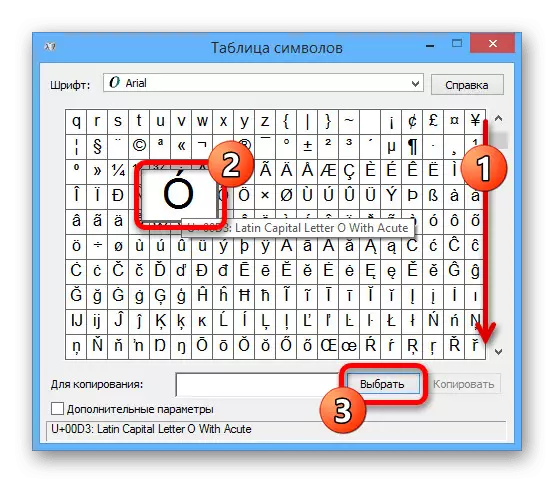


Seinaleen batasuna
- Azpimarratzeko seinalearekin beharrezkoak diren karaktereak aurkitzeaz gain, ziur asko denbora asko beharko da, elkartea erabil dezakezu. Horretarako, "Karaktere taulan" leihoan, egiaztatu "Parametro aurreratuak" kontrol-laukia eta "Aurkitu Unicode" testu-koadroan, sartu 0301.
- Horren ondoren, prestatu "kopiatu" eremuan hitza saguaren kurtsorea sinboloaren ondoren instalatuz. Gutun guztiak erabiltzeko erabilgarri daude, kontsonanteak eta ingelesezko alfabetoa barne.
- Egin klik bikoitza saguaren ezkerreko botoian karaktere taulan lehenik eta behin, letra sinboloari sinbolo bihurtzeko. Ondorioz, seinale kopiatzeko prest egongo da.

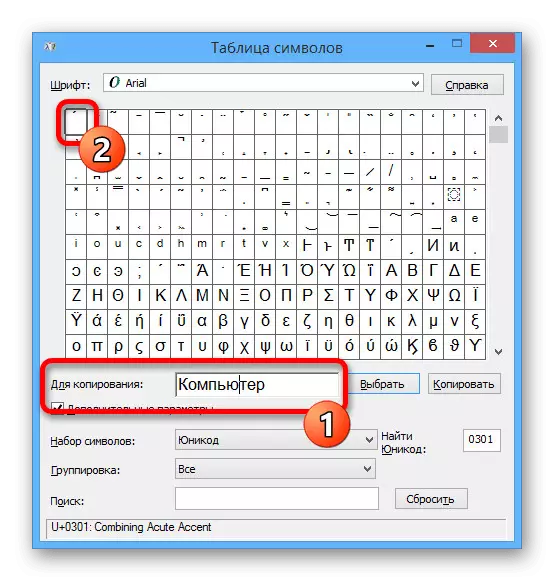

Metodo hau ez da lehenengoa bezain erraza, baina zeregin nagusia erabat konpontzen du eta, beraz, zenbait kasutan laguntzeko gai da. Gainera, karaktere taulak Windows-Application VK-n funtzionatzen du, ezin da HTML kodeari buruz esan.
3. metodoa: Emoji Windows 10
Azkenean, Windows 10-en, aurreko metodoan aurkeztutako "ikur taula" klasikoaz gain, emoji multzoa ere aurkezten da. Ikur enfasi bat gehitzeko erabil daiteke, baina letren beretik bereizita bakarrik.
- Joan VKONTAKTE Sare sozialaren webgunera eta egin klik eskuineko botoiarekin edozein testu-eremutan. Aurkeztutako menuaren bidez, ireki emodji leihoa.
- Goiko panela erabiliz, joan "sinboloak" azken fitxara eta egin klik bikoitza LCM estresaren zeinuan. Kontuan izan hainbat aukera hemen daudela.
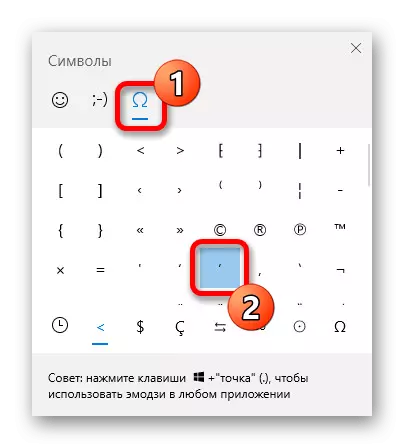
Ondorioz, nahi duzun zeinua testu-koadroan bistaratuko da eta nahi duzun errotulazioaren ondoren instalatu daiteke ohiko arrastatzearekin. Zoritxarrez, seinaleen arteko bereizketak ez du funtzionatuko.

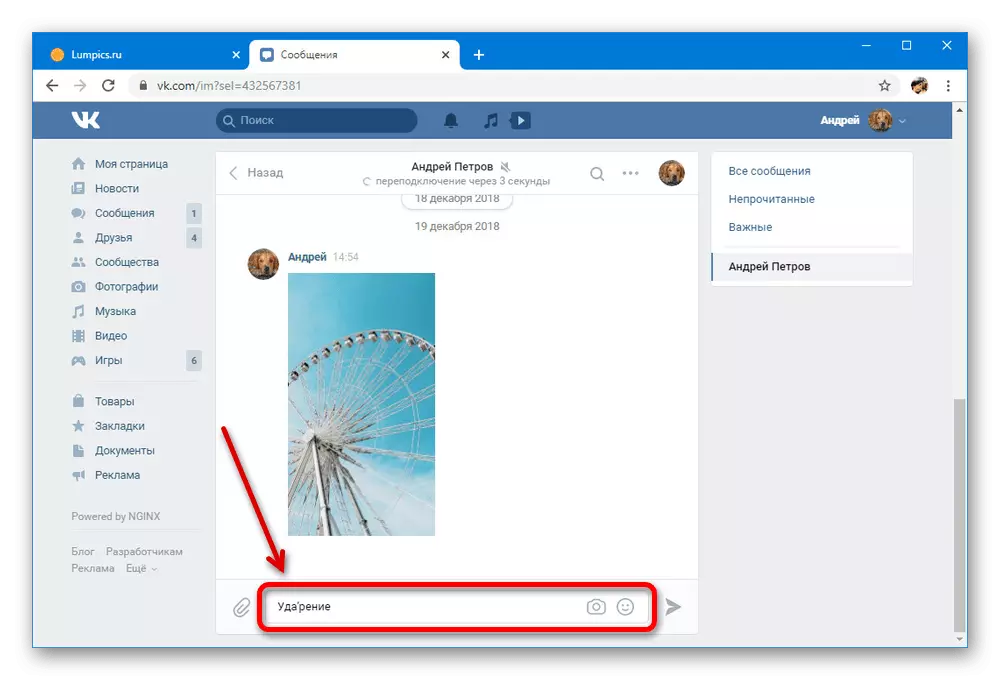
Planteamendu hau iraganeko metodoak kontuan hartuta soilik hartu behar da, kasu txikietan soilik behar da. Oro har, Emoji leihoa errazena da errazagoa izateko sarbide azkarra dela eta.
VK estresa telefonoan erabiliz
Gailu mugikorretan, plataforma edozein dela ere, izan da Android edo iOS, oinarrizko eta modu osagarri bakarra erabil dezakezu azpimarratzeko ikurra gehitzeko. Aldi berean, ordenagailuak ez bezala, aukerak dituzten arazoak ikusten ez direnean, beharrezko gaitasunak oso mugatuak dira telefonoan.1. metodoa: botoia sakatuta
Azentu-ikurra gehitzeko modu nagusia Android edo iOS teklatuaren ezaugarri estandarrak erabiltzera dator, baina ingelesezko diseinuan soilik. Zoritxarrez, jarri nahi duzun sinadura ingelesez hitz egiten ez duten letren errusiarrek, ezinezkoa da teklatuaren beraren ezaugarriak direla eta.
- Ireki VKONTAKTE aplikazio ofiziala edo joan mugikorreko bertsiora webgunera arakatzailearen bidez. Hemen edozein testu eremua ireki behar duzu, adibidez, sarrera berri bat sortzerakoan bezala.
- Ukitu edozein testu eremuko eremua teklatu birtuala bistaratzeko. Itxuraz arduratzen den aplikazioak ez du axola, ordea, beharrezkoa da ingelesezko diseinua jarraitzea.
- Segundo batzuetan, sakatu eta eduki bokal gutuna dagoeneko agertzen diren karaktereen zerrenda osagarria izan arte. Aukeratu aukera bat azpimarratuz, ikurra ukitzea bezala.
- Ikuspegi hau ingelesez eta errusieraz azpimarratuz hitzak osatzeko erabil daiteke. Jakina, nolabait zaila da aukera posible guztiak birsortzea, bokal asko falta direlako alfabeto ingelesez.




Aukera horrekin konforme ez bazaude, ziurtatu arreta modu osagarrian arreta jartzea. Gaur egun ez dira existitzen gainerako analogiak.
2. metodoa: Prest Aukerak
Beste metodo bat gehiago edo gutxiago unibertsaltzat jo daiteke beharrezkoak diren karaktereak dagoeneko integratutako estresarekin kopiatzea eta txertatzea. Seinale hauek Interneten aurkitzen dira, hala ere, sinplifikatzeko, errusiar hitz egiten duten alfabetotik bokalen aukera guztiak aurkezten ditugu. Erabili hautapena eta "Kopiatu / itsatsi" funtzioak sare sozialen VCra transferitzeko.Á, ó, ó, é é, ý, eta, s, uh, yu, i
Metodoa unibertsala da, ia edozein plataforma eskuragarri baitago eta VKontakte webgunean dagoen pantaila zuzena bermatzen du. Aldi berean, estandar ez den leku batean arreta jarri behar baduzu, hobe da goian aurkeztutako irtenbideak erabiltzea.
Bukaera
Erosotasun gehiago lor daitezke metodoak konbinatzen badituzu, adibidez HTML kodea erabiltzea arakatzailearen bertsio mugikorrean. Oro har, aurkeztutako metodoak nahikoa izan beharko lirateke estresa erabiltzeko, izan ere, funts osagarriak beharko dira.
